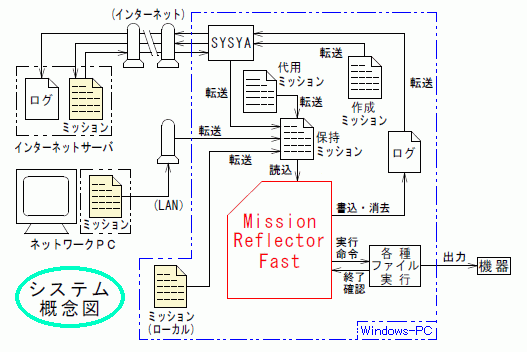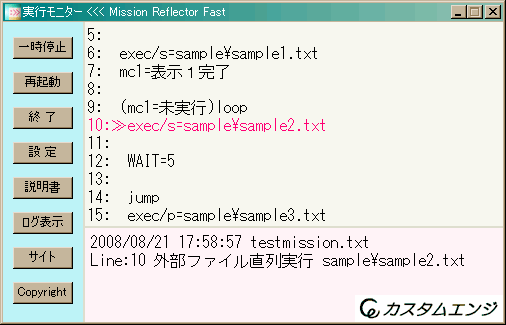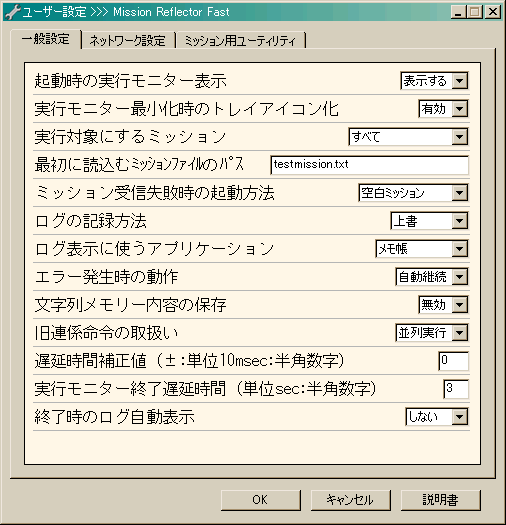■■■■■■■■■■■■■■■■■■■■■■■■■■■■■■■■■■■■■■
>>>>>>>>> Mission Reflector Fast <<<<<<<<<
>>>>>>>>> Producted by CustomEng., Jun-2009 <<<<<<<<<
■■■■■■■■■■■■■■■■■■■■■■■■■■■■■■■■■■■■■■
名称 : Mission Reflector Fast
バージョン : 1.04
製作者 : カスタムエンジ
URL : http://www.venus.dti.ne.jp/~kn2/customeng/
連絡先 : 上記ホームページのメールフォームから
動作環境 : Windows-PC( OSはWinXP、CPUは1GHz以上を推奨 )
想定環境 : インターネット常時接続
動作確認 : WinXP + Pentium4(R)_2.6GHz + 1GB_ROM
WinVista + Core(TM)2_Duo_T7100_1.80GHz + 1GB_ROM
ソフト種別 : フリーソフト
著作権 : 著作権は製作者が保有する
改変等 : 改変・リバースエンジニア・逆コンパイル・逆アセンブル禁止
転載 : 著作権者の許可が必要
免責事項 : 本ソフトの利用によって生じたすべての障害や損失に対して
著作権者は一切の責任を負わない。
============================================================================
注記:WEB上の取扱説明書ではローカルファイルへのリンクは無効です。
----------------------------------------------------------------------------
【 目 次 】
・概 要
・特 徴
・使用条件 ←重要!
・インストールと更新の方法
・アンインストールの方法
・使用手順
・実行モニター
・ユーザー設定
・ミッション
・起動方法補足
・カスタマイズ
・謝 辞
・更新履歴
----------------------------------------------------------------------------
【 概 要 】
このソフトは、動作指令書(ミッションファイル)の記載内容に基づいて外部ファ
イルを実行処理することを目的にしたものです。
旧タイプ(GENERAL MISSION REFLECTOR)から高速化と多機能化を図っています。
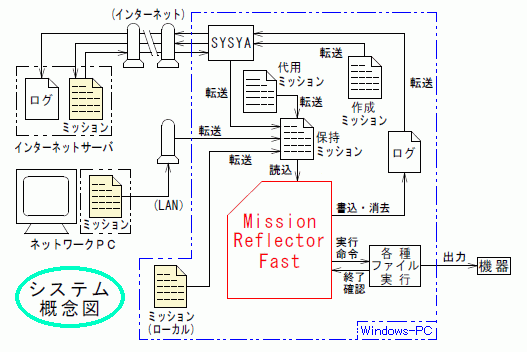 姉妹ソフトには以下のものがあります。
「 Mission Reflector Fast for RBIO-2U 」(RBIO制御機能付/シェアウェア)
【 特 徴 】
◆ローカルPCはもちろん、LANで繋がったPCやインターネットサーバから
動作指令書(ミッションファイル)を自動で読込み、その内容を実行させる事
ができます。これにより間接的な遠隔ファイル実行操作が実現します。
◆インターネット交信プロトコルは HTTP と FTP の2種に対応(送信はFTPのみ)。
ファイル送受信コンポーネントには、
「 SYSYA - HTTP/FTP Requester/Downloader ver2.02 」
http://hp.vector.co.jp/authors/VA023499/soft/sysya/sysya.html
を使用しています(作者の許可を得て同梱組込)。
◆新タイプでは実行ファイルから直接高速に起動できるようになりました。
ミッションファイルのドラッグ&ドロップや関連づけ起動にも対応しています。
◆実行モニター表示によりミッション処理状況がリアルタイムに把握できます。
処理状況はログに自動書込されるため、終了後に動作状況をじっくり分析する
ことができます。さらにこのログを指定のインターネットサーバへ自動転送さ
せる機能も有しています。
◆ミッションファイルでは外部ファイル実行命令の他、さまざまな補助命令や論理
条件を用いて指令を構築できます。またこれらを極めて容易に記述することがで
きます。
◆外部ファイル実行命令については、並列実行(終了非検知)あるいは直列実行
(終了検知)が選択できます。いずれにおいてもWINDOWS上で動作するファイルな
ら実行ファイルに限らず、アプリケーションに関連付けされたデータファイルを
全て指定し実行することができます。
◆ミッションファイルはテキスト形式ですのでサイズも小さく、多くのアプリケー
ションで容易に加工することができます。さらに新タイプではミッションを
暗号化/復号化することもできます。
【 使用条件 】重要!
機能不具合を確認した場合は最大限の努力を持って改善に努めますが、
本ソフト使用によって生じた障害や損失に対して当方は責任を負いません。
また使用者への情報提供やアドバイスに対しても当方は責任を負いません。
(もしこれらについて保障するとなると、リスク回避のためにあらかじめ高額な
使用料を負担いただかなくてはならなくなってしまいます。)
上記のことをご理解ご承諾いただける方のみ本ソフトをご使用ください。
【 インストールと更新の方法 】
ダウンロードした圧縮ファイルを任意の場所で解凍すると、
mrfast***(***はバージョンを表す数字)というフォルダを生成し、
この中にファイルを展開します。この時点で最初にダウンロードした圧縮ファイル
は不要となりますので削除してもらってかまいません。
展開されたファイルのうちユーザーが直接利用するファイルは以下の通りです。
mrfast.exe 本体プログラム
setmrf.exe 設定プログラム
right.exe Copyright表示プログラム
readme.html 説明書ファイル(このファイル)
mission.html ミッションの解説書
operatelog.txt ログファイル
receive.mdf 受信ミッション保持ファイル
submission.mdf 代用ミッションファイル(ユーザーが内容記載)
testmission.txt テスト用ミッションファイル
新バージョンへ更新する場合は mrfast***フォルダ内ファイルのうち、
【 更新履歴 】に記載した更新ファイルのみを上書すれば過去の設定内容を引き
継ぐことができます。
【 アンインストールの方法 】
mrfast*** フォルダを丸ごと削除してください。
【 使用手順 】
インストールで生成したフォルダ「mrfast***」の中にある、本体プログラム
「 mrfast.exe 」を実行すると、下のような実行モニターが表示されます。
テスト用のミッション「 testmission.txt 」が実行処理されて、最終的に
この実行モニターが自動で閉じれば正常です。
姉妹ソフトには以下のものがあります。
「 Mission Reflector Fast for RBIO-2U 」(RBIO制御機能付/シェアウェア)
【 特 徴 】
◆ローカルPCはもちろん、LANで繋がったPCやインターネットサーバから
動作指令書(ミッションファイル)を自動で読込み、その内容を実行させる事
ができます。これにより間接的な遠隔ファイル実行操作が実現します。
◆インターネット交信プロトコルは HTTP と FTP の2種に対応(送信はFTPのみ)。
ファイル送受信コンポーネントには、
「 SYSYA - HTTP/FTP Requester/Downloader ver2.02 」
http://hp.vector.co.jp/authors/VA023499/soft/sysya/sysya.html
を使用しています(作者の許可を得て同梱組込)。
◆新タイプでは実行ファイルから直接高速に起動できるようになりました。
ミッションファイルのドラッグ&ドロップや関連づけ起動にも対応しています。
◆実行モニター表示によりミッション処理状況がリアルタイムに把握できます。
処理状況はログに自動書込されるため、終了後に動作状況をじっくり分析する
ことができます。さらにこのログを指定のインターネットサーバへ自動転送さ
せる機能も有しています。
◆ミッションファイルでは外部ファイル実行命令の他、さまざまな補助命令や論理
条件を用いて指令を構築できます。またこれらを極めて容易に記述することがで
きます。
◆外部ファイル実行命令については、並列実行(終了非検知)あるいは直列実行
(終了検知)が選択できます。いずれにおいてもWINDOWS上で動作するファイルな
ら実行ファイルに限らず、アプリケーションに関連付けされたデータファイルを
全て指定し実行することができます。
◆ミッションファイルはテキスト形式ですのでサイズも小さく、多くのアプリケー
ションで容易に加工することができます。さらに新タイプではミッションを
暗号化/復号化することもできます。
【 使用条件 】重要!
機能不具合を確認した場合は最大限の努力を持って改善に努めますが、
本ソフト使用によって生じた障害や損失に対して当方は責任を負いません。
また使用者への情報提供やアドバイスに対しても当方は責任を負いません。
(もしこれらについて保障するとなると、リスク回避のためにあらかじめ高額な
使用料を負担いただかなくてはならなくなってしまいます。)
上記のことをご理解ご承諾いただける方のみ本ソフトをご使用ください。
【 インストールと更新の方法 】
ダウンロードした圧縮ファイルを任意の場所で解凍すると、
mrfast***(***はバージョンを表す数字)というフォルダを生成し、
この中にファイルを展開します。この時点で最初にダウンロードした圧縮ファイル
は不要となりますので削除してもらってかまいません。
展開されたファイルのうちユーザーが直接利用するファイルは以下の通りです。
mrfast.exe 本体プログラム
setmrf.exe 設定プログラム
right.exe Copyright表示プログラム
readme.html 説明書ファイル(このファイル)
mission.html ミッションの解説書
operatelog.txt ログファイル
receive.mdf 受信ミッション保持ファイル
submission.mdf 代用ミッションファイル(ユーザーが内容記載)
testmission.txt テスト用ミッションファイル
新バージョンへ更新する場合は mrfast***フォルダ内ファイルのうち、
【 更新履歴 】に記載した更新ファイルのみを上書すれば過去の設定内容を引き
継ぐことができます。
【 アンインストールの方法 】
mrfast*** フォルダを丸ごと削除してください。
【 使用手順 】
インストールで生成したフォルダ「mrfast***」の中にある、本体プログラム
「 mrfast.exe 」を実行すると、下のような実行モニターが表示されます。
テスト用のミッション「 testmission.txt 」が実行処理されて、最終的に
この実行モニターが自動で閉じれば正常です。
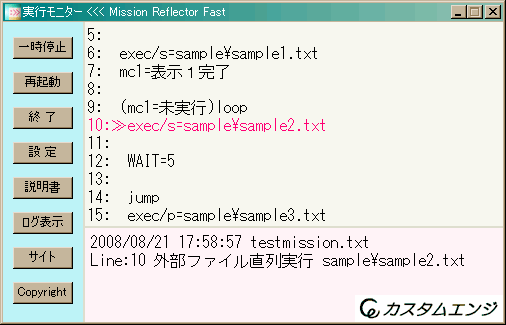 【 実行モニター 】
上の図を参照するとわかると思いますが、実行モニターは薄く色分けされた3つの
領域で構成されています。
右上側のクリーム色背景部分には、読込まれたミッションの内容が行番号とともに
表示されます。ピンク色に反転している部分は現在処理されている命令を示してい
て、6行目を越えると下の命令を順次上にスクロールしていきます。
右下側の桜色背景部分には、イベント発生日時、実行中のミッションファイル名、
処理行及び実行レポートが刻々と表示されます。その他エラー(内部エラーを除く)
発生時の内容もこの領域に表示されます。
下の図は一時停止命令が実行されたときの状態ですが、内容や設定によってはこの
ように次の処理を指示するためのボタンが表示されます。
【 実行モニター 】
上の図を参照するとわかると思いますが、実行モニターは薄く色分けされた3つの
領域で構成されています。
右上側のクリーム色背景部分には、読込まれたミッションの内容が行番号とともに
表示されます。ピンク色に反転している部分は現在処理されている命令を示してい
て、6行目を越えると下の命令を順次上にスクロールしていきます。
右下側の桜色背景部分には、イベント発生日時、実行中のミッションファイル名、
処理行及び実行レポートが刻々と表示されます。その他エラー(内部エラーを除く)
発生時の内容もこの領域に表示されます。
下の図は一時停止命令が実行されたときの状態ですが、内容や設定によってはこの
ように次の処理を指示するためのボタンが表示されます。
 左側の空色背景部分には、以下の8種類の機能ボタンが配置されています。
・一時停止ボタン
現在の処理を一時停止して保留します。もう一度「一時停止ボタン」を押すか、
新たに右下領域に現れる「解除ボタン」を押す事で保留されていた処理を再開
します。
・再起動ボタン
処理の途中でミッションを強制的にリロードさせたい場合や、変更した設定を
反映させたい場合などに使用します。
・終了ボタン
強制的に処理を終了させる場合に使用します。なおESCキーやウインドウ右上の
クローズボックスを押した場合にも同じ動作になります。
・設定ボタン
別ウインドウでユーザー設定を開きます。詳しくは後述の【 ユーザー設定 】
を参照してください。設定後は変更内容反映のため必要に応じて再起動してく
ださい。
・説明書ボタン
ブラウザでこのファイル「 readme.html 」を開きます。
・ログ表示ボタン
テキストエディタでログファイルを表示します。
・サイトボタン
インターネット接続環境にある場合、ブラウザを開いて作者サイトを表示します。
不具合情報やバージョンアップ情報もそちらに掲示しますので、時々チェックさ
れる事をお勧めします。
・Copyrightボタン
別ウインドウでプログラム名称・バージョン・著作権者の表示を行います。
なお実行モニターはタイトル部をマウスドラッグすることで位置変更でき、その
位置は記憶され次回起動時に再現されます。ウインドウの大きさを変えることは
できません。
【 ユーザー設定 】
インストールで生成したフォルダ「mrfast***」の中にある、設定プログラム
「 setmrf.exe 」を実行すると、下の図のようなユーザー設定画面が表示されま
す。
左側の空色背景部分には、以下の8種類の機能ボタンが配置されています。
・一時停止ボタン
現在の処理を一時停止して保留します。もう一度「一時停止ボタン」を押すか、
新たに右下領域に現れる「解除ボタン」を押す事で保留されていた処理を再開
します。
・再起動ボタン
処理の途中でミッションを強制的にリロードさせたい場合や、変更した設定を
反映させたい場合などに使用します。
・終了ボタン
強制的に処理を終了させる場合に使用します。なおESCキーやウインドウ右上の
クローズボックスを押した場合にも同じ動作になります。
・設定ボタン
別ウインドウでユーザー設定を開きます。詳しくは後述の【 ユーザー設定 】
を参照してください。設定後は変更内容反映のため必要に応じて再起動してく
ださい。
・説明書ボタン
ブラウザでこのファイル「 readme.html 」を開きます。
・ログ表示ボタン
テキストエディタでログファイルを表示します。
・サイトボタン
インターネット接続環境にある場合、ブラウザを開いて作者サイトを表示します。
不具合情報やバージョンアップ情報もそちらに掲示しますので、時々チェックさ
れる事をお勧めします。
・Copyrightボタン
別ウインドウでプログラム名称・バージョン・著作権者の表示を行います。
なお実行モニターはタイトル部をマウスドラッグすることで位置変更でき、その
位置は記憶され次回起動時に再現されます。ウインドウの大きさを変えることは
できません。
【 ユーザー設定 】
インストールで生成したフォルダ「mrfast***」の中にある、設定プログラム
「 setmrf.exe 」を実行すると、下の図のようなユーザー設定画面が表示されま
す。
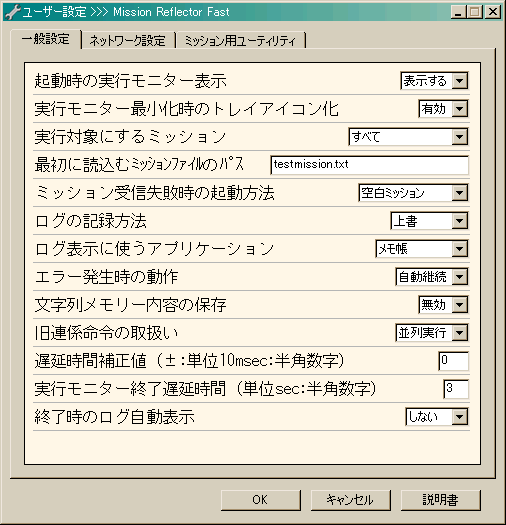 タイトルバーの下には設定の種類ごとに分けられたタブが並んでいて、それぞれ
を押す事によって詳細な設定項目が下部スペースに表示されます。
各項目には設定用に入力ボックスかコンボボックスが配置されています。
入力ボックスの場合は直接、文字や数値を入力します。
コンボボックスの場合はクリックして選択肢の中から1つを選択します。
変更した内容を保存して終了する場合には、ウインドウ下部にある「OK」のボタ
ンを押してください。内容を変更せず終了する場合には、「キャンセル」ボタン
を押してください。また「説明書」ボタンをクリックするとreadme.html(この文
書)を別ウインドウで表示します。
各タブと設定項目の詳細は以下の通りです。
★ 一般設定タブ ========================================================
・起動時の実行モニター表示(初期値:表示する)
本体プログラムを起動したときに実行モニターを表示するか、最小化するか
を選択します。
・実行モニター最小化時のトレイアイコン化(初期値:有効)
実行モニターを最小化した際にトレイアイコン化するかどうかを選択します。
・実行対象にするミッション(初期値:すべて)
本機では後述のミッション用ユーティリティを用いてミッションを暗号化す
ることができますが、本体プログラムで読込んだミッションの暗号化状況に
より実行を制限することができます。
「すべて」を選択した場合には非暗号化ミッションも実行されます。
「暗号化ミッションのみ」を選択した場合には非暗号化ミッションは実行さ
れません。前者よりセキュアです。
暗号化されているミッションについてはいずれの場合も暗号キーが一致しな
い限り実行されません。
・最初に読込むミッションファイルのパス(初期値:testmission.txt)
本体プログラムが起動した際に最初に読込むミッションファイルのパスを指
定します。
ローカルPC内のミッションを指定する場合には絶対パスでも相対パスでも構
いません。
例1: mission\mission01.mdf
例2: c:\work\data\mission02.txt
LAN接続されているPC内のミッションを指定する場合には以下のように記載し
ます。
例3: \\PC2\work\mission03.mdf (←PC2というコンピュータにある)
インターネットサーバー内のミッションを指定する場合にはURLを記載します。
HTTPプロトコルとFTPプロトコルの2種に対応しています(HTTPSは非対応)。
例4: http://funya.hoge.ne.jp/~poko/mission04.txt
例5: ftp://upload.ven.ne.jp/public_html/mission05.mdf
URLが書かれた場合には自動的にSYSYAを介してインターネットからミッション
ファイルをダウンロードする仕組みですが、この場合随時インターネットにア
クセス可能な通信環境にあることが必要です。
サーバへのアクセスやファイルの読込みに際してユーザー名やパスワードが必
要になる場合は、後述するネットワーク設定タブ内で追設定します。
なお最初に読込むミッションの中で続いて読込むミッションのパスを指定でき
ます。詳しくは「ミッションファイルについて」を参照ください。
・ミッション受信失敗時の起動方法(初期値:空白ミッション)
回線のトラブルなどにより上記で指定したミッションファイルを取得できない
場合に本体プログラムにどのような処理をさせるかを選択します。
「空白ミッション」を選択した場合は即ち、何もせず終了します。ミッション
更新内容を忠実に反映させる場合に適しています。
「前回受信ミッション」を選択した場合は、前回実行されたミッション(保持
ミッション(receive.mdf))を実行します。とりあえず前と同じ内容が実行され
るため、定期的な動作を絶やしてはいけない場合に適しています。
「代用ミッション」を選択した場合は、代用ミッションファイル
(submission.mdf) を実行します。リロード機能を用いて常駐化運転を行う場
合や、回線不具合時などに特定の運転をさせたい場合に適しています。ユーザ
ーはあらかじめ submission.mdf 内にその際のミッションを記載しておく必要
があります。
・ログの記録方法(初期値:上書)
ログ記録方法を選択します。「上書」を選択すると本体プログラム起動時に
ログを白紙状態にしてから書込を始めます。「追記」を選択するとこれまで
のログに追加記録して書込みしていきますが、放っておくとファイルサイズ
がどんどん大きくなるので注意が必要です。
・ログ表示に使うアプリケーション(初期値:メモ帳)
実行モニターの「ログ表示」ボタンを押した場合や、ミッションのログ表示
命令を実行した場合にどういったアプリケーションでログファイルを開き表
示するかを選択します。
「メモ帳」を選択した場合はwindows付属のメモ帳(notepad)で表示します。
「ウェブブラウザ」を選択した場合はInternet Explorerで表示します。
「関連づけアプリ」を選択するとtxt拡張子に関連づけされたアプリケーショ
ンソフトで表示します。
※ウェブブラウザではエンコード認識機能が貧弱なため文字化けが起こる場合
がありますが、メニューの「表示」-「エンコード」で「日本語(自動選択)」
にすると解消します。
・エラー発生時の動作(初期値:自動継続)
処理中にエラーが発生した場合どのように動作させるかを選択します。
「自動継続」を選択した場合、処理が継続可能なエラーならそのまま次行程へ
移行し、そうでないエラーについては自動的に処理中断して終了します。オペ
レーターを伴わない自動処理を行う場合に適しています。
「一時停止」を選択した場合、エラーが発生すると逐一処理を一時停止し確認
や処理の選択を求めます。作成したミッションが正しく実行できるかテストす
る場合やオペレーターが常駐していて適宜判断をして処理をしたい場合に適し
ています。
「終了」を選択した場合、エラーが発生すると即終了します。シビアな処理が
求められる場合に適しています。
※プログラムの「内部エラー」が発生した場合はこの選択内容に関わらず、
ダイアログ表示され確認待ち状態となります。
・文字列メモリー内容の保存(初期値:無効)
ミッションの文字列記憶命令で設定した文字列を本体プログラムが終了した後
も保持するかどうかを選択します。
「無効」を選択した場合、設定文字列は本体プログラムの終了とともに揮発し、
次回起動時には無設定の状態で開始されます。
「有効」を選択した場合、設定文字列はファイルに保存され次回起動時に再び
読込まれて開始されます。
・旧連係命令の取扱い(初期値:並列実行)
旧版の GENERAL MISSION REFLECTOR や RBIO MISSION REFLECTOR の初期バージ
ョンで規定した連係命令(現外部ファイル実行命令)の「FILE=」という表記が
ミッションファイル内にあった場合、外部ファイル実行を「並列実行」で行うか
「直列実行」で行うかを選択します。旧書式によるミッションの互換性を保つ
ための処置です。
・遅延時間補正値(初期値:0)
ミッションの「遅延命令」を実行した際に、実際の遅延時間との誤差を補正す
る値を半角数字で入力します。単位は10msecで、早めたい場合は数字の前に
-(半角マイナス記号)を付加してください。
・実行モニター終了遅延時間(初期値:3)
本体プログラムが終了し実行モニターを閉じるまでの遅延時間を設定します。
単位はsec、半角数字で入力します。
・終了時のログ自動表示(初期値:しない)
本体プログラムが終了する際に自動的にログ表示させるかどうかを選択します。
★ ネットワーク設定タブ ==================================================
このタブではインターネットやLANでファイルの送受信行う際に必要なパラメー
タを設定します。ここでの設定はミッションファイル内に「接続パラメータ変更
命令」を記載することで随時変更することができます。
・LAN上のファイルにアクセスするためのサーバ名/ユーザ名/パスワード
ミッションの取得などでLAN接続されたPCへアクセスする際、事前にログオンが
必要な場合はここに必要パラメータを入力しておくことでアクセス前に自動的に
認証をはかります。
サーバ(コンピュータ)名の例: vz500
ユーザ名の例 : pekorin
パスワードの例 : Qt3dfs4
・インターネット上のファイルにアクセスするためのユーザ名/パスワード
インターネットからファイルを取得する際、ユーザー名やパスワードが必要な
場合はここに入力しておくことでアクセス時に自動的に認証をはかります。
具体的には、HTTPプロトコルで認証制限されている(している)フォルダから
ミッションを受信する場合や、FTPプロトコルでユーザ認証が必要となる場合な
どが挙げられます。
・インターネット接続に必要なプロキシーサーバー(ホスト)名/ポート/ユーザー名/パスワード
事業所の端末などからインターネットを利用する際、プロキシーサーバー経由
になる場合は必要パラメータをここに入力します。
サーバ(ホスト)名の例: host44
ポートの例 : 8080
ユーザ名の例 : kaisya
パスワードの例 : 6jq8wc9
・インターネットにログ転送する際の
FTPサーバー(ホスト)名/ユーザー名/パスワード/保存先ディレクトリ/保存ファイル名
ミッション内に記載された「ログ転送命令」の実行に際して、FTP認証に必要な
パラメータ及び保存先・保存ファイル名を入力します。特に必要ない部分は空白
でも構いません。保存ファイル名が空白の場合は自動的に operatelog.txt に
なります。
サーバ(ホスト)名の例: upload.yasai.umai.ne.jp
ユーザ名の例 : tagosaku@yasai.umai.ne.jp
パスワードの例 : tome117
保存先ディレクトリの例: public_html/ctrl
保存ファイル名の例 : 080817.log
★ ミッション用ユーティリティタブ =====================================
・ミッション暗号キー(初期値:なし)
ミッション暗号キーを設定します。全角でも半角でも文字でも数字でも構いま
せん。「ファイルの暗号化/復号化」ボタンを押し対象となるファイルを選択
するとこの暗号キーを用いて、非暗号化ファイルは暗号化され、既に暗号化さ
れているファイルは復号化されます。
ここで設定する暗号キーは本体プログラムが読込んだミッションを内部で復号
化し実行する際にも使用されます。暗号キーが照合しない場合はミッション実
行できなくなりますので注意してください。
注)暗号化を行う前には必ずファイルのバックアップをとるようにしてくださ
い。
・インターネットにミッションを転送する
「ファイルをインターネットに転送」ボタンを押し対象となるファイルを選択
すると指定したインターネットサーバへファイルを転送コピーします。この時
「ネットワーク設定タブのログ転送設定を使用する」のチェックボックスにチ
ェックが入っているとログ転送と同じ要領で同じ場所に転送コピーします(フ
ァイル名については元ファイルと同じになります)。チェックが入っていない
場合は「別の設定を使う場合」で入力したFTPサーバー(ホスト)名、ユーザー
名、パスワード、保存先ディレクトリを使用して転送コピーします。
========================================================================
【 ミッション 】
ミッションファイルへの命令記載の仕方などについては別途、
「 ミッションファイルについて 」の中で詳細に解説していますのでそちらを
参照してください。
新版ではミッションの仕様が改訂されていますが、旧版の仕様で記載された
ミッションに対しても互換性があり、ほぼ同様に動作させることができます。
【 起動方法補足 】
ミッションを実行する方法として、ユーザ設定でミッションファイルパスを指
定し本体プログラムを起動する他に、以下のような方法もありますので状況に
応じて使い分けてください。
①ドラッグ&ドロップ
エクスプローラやデスクトップにおいて、本体プログラム「 mrfast.exe 」
(またはそのショートカット)へ任意のミッションファイルをドラッグ&ド
ロップするとそのミッションを実行します。
②関連づけ
ミッションファイルの拡張子を、他の関連づけに影響しない拡張子に変更し
(たとえば .txt だとテキストエディタに関連づけされているので、.mdf な
どに変更)、そのファイルの右クリックメニューの「プログラムから開く」
→「既定のプログラムの選択」→「この種類のファイルを開くときは~」に
チェック→「参照」→本体プログラム「 mrfast.exe 」を選択→「開く」→
「OK」とすると、本体プログラムが起動しそのミッションを実行します。
以降はその拡張子がついたファイルをダブルクリックなどして指定するだけ
でそのミッションが実行できるようになります(ショートカットからも可能)。
特定ミッションをスタートアップやタスクスケジューラに登録して実行させ
たい場合にも有効な方法です。
③コマンドライン
コマンドプロンプトや他のアプリケーションソフトから起動させる場合は、
コマンドライン引数に「ミッションファイルのパス」を指定すると、その
ミッションを実行できます(上述の関連づけ起動が可能になっている場合は
ミッションファイルの指定だけで可能な場合もあります。)
例えばコマンドプロンプトでカレントディレクトリから行う場合、
mrfast.exe mission1.txt
という記述で mission1.txt に記載のミッションが実行されます。コマンド
ライン引数の渡し方については各アプリケーションの説明を参照してくださ
い。
【 カスタマイズ 】
当方では、配布しているソフトをユーザー様の仕様に基づき有償でカスタマイズ
いたします。特殊命令の追加やミッション作成なども承ります。
見積は無料です。お気軽にご相談ください。 メールフォーム
【 謝 辞 】
SYSYA をフリーソフトで提供され、組込同梱を許可くださった A.Y.DAYO様に感
謝いたします。
【 更新履歴 】
Ver 1.00: 公開開始。
Ver 1.01: 復号化不具合改善のため、暗号化コンポーネントを全面入替。
(更新:mrfast.exe, setmrf.exe, right.exe, readme.html, system
フォルダ)要再設定
Ver 1.02: ループ機能不具合修正(更新:mrfast.exe, right.exe, readme.html)
Ver 1.03: 外部ファイル並行実行命令で条件によりエラー表示される不具合を修正
(更新:mrfr.exe, right.exe, readme.html)
Ver 1.04: 外部データ取込機能追加、文字列メモリーの追加他
(更新:mrfr.exe, right.exe, readme.html, mission.html)
タイトルバーの下には設定の種類ごとに分けられたタブが並んでいて、それぞれ
を押す事によって詳細な設定項目が下部スペースに表示されます。
各項目には設定用に入力ボックスかコンボボックスが配置されています。
入力ボックスの場合は直接、文字や数値を入力します。
コンボボックスの場合はクリックして選択肢の中から1つを選択します。
変更した内容を保存して終了する場合には、ウインドウ下部にある「OK」のボタ
ンを押してください。内容を変更せず終了する場合には、「キャンセル」ボタン
を押してください。また「説明書」ボタンをクリックするとreadme.html(この文
書)を別ウインドウで表示します。
各タブと設定項目の詳細は以下の通りです。
★ 一般設定タブ ========================================================
・起動時の実行モニター表示(初期値:表示する)
本体プログラムを起動したときに実行モニターを表示するか、最小化するか
を選択します。
・実行モニター最小化時のトレイアイコン化(初期値:有効)
実行モニターを最小化した際にトレイアイコン化するかどうかを選択します。
・実行対象にするミッション(初期値:すべて)
本機では後述のミッション用ユーティリティを用いてミッションを暗号化す
ることができますが、本体プログラムで読込んだミッションの暗号化状況に
より実行を制限することができます。
「すべて」を選択した場合には非暗号化ミッションも実行されます。
「暗号化ミッションのみ」を選択した場合には非暗号化ミッションは実行さ
れません。前者よりセキュアです。
暗号化されているミッションについてはいずれの場合も暗号キーが一致しな
い限り実行されません。
・最初に読込むミッションファイルのパス(初期値:testmission.txt)
本体プログラムが起動した際に最初に読込むミッションファイルのパスを指
定します。
ローカルPC内のミッションを指定する場合には絶対パスでも相対パスでも構
いません。
例1: mission\mission01.mdf
例2: c:\work\data\mission02.txt
LAN接続されているPC内のミッションを指定する場合には以下のように記載し
ます。
例3: \\PC2\work\mission03.mdf (←PC2というコンピュータにある)
インターネットサーバー内のミッションを指定する場合にはURLを記載します。
HTTPプロトコルとFTPプロトコルの2種に対応しています(HTTPSは非対応)。
例4: http://funya.hoge.ne.jp/~poko/mission04.txt
例5: ftp://upload.ven.ne.jp/public_html/mission05.mdf
URLが書かれた場合には自動的にSYSYAを介してインターネットからミッション
ファイルをダウンロードする仕組みですが、この場合随時インターネットにア
クセス可能な通信環境にあることが必要です。
サーバへのアクセスやファイルの読込みに際してユーザー名やパスワードが必
要になる場合は、後述するネットワーク設定タブ内で追設定します。
なお最初に読込むミッションの中で続いて読込むミッションのパスを指定でき
ます。詳しくは「ミッションファイルについて」を参照ください。
・ミッション受信失敗時の起動方法(初期値:空白ミッション)
回線のトラブルなどにより上記で指定したミッションファイルを取得できない
場合に本体プログラムにどのような処理をさせるかを選択します。
「空白ミッション」を選択した場合は即ち、何もせず終了します。ミッション
更新内容を忠実に反映させる場合に適しています。
「前回受信ミッション」を選択した場合は、前回実行されたミッション(保持
ミッション(receive.mdf))を実行します。とりあえず前と同じ内容が実行され
るため、定期的な動作を絶やしてはいけない場合に適しています。
「代用ミッション」を選択した場合は、代用ミッションファイル
(submission.mdf) を実行します。リロード機能を用いて常駐化運転を行う場
合や、回線不具合時などに特定の運転をさせたい場合に適しています。ユーザ
ーはあらかじめ submission.mdf 内にその際のミッションを記載しておく必要
があります。
・ログの記録方法(初期値:上書)
ログ記録方法を選択します。「上書」を選択すると本体プログラム起動時に
ログを白紙状態にしてから書込を始めます。「追記」を選択するとこれまで
のログに追加記録して書込みしていきますが、放っておくとファイルサイズ
がどんどん大きくなるので注意が必要です。
・ログ表示に使うアプリケーション(初期値:メモ帳)
実行モニターの「ログ表示」ボタンを押した場合や、ミッションのログ表示
命令を実行した場合にどういったアプリケーションでログファイルを開き表
示するかを選択します。
「メモ帳」を選択した場合はwindows付属のメモ帳(notepad)で表示します。
「ウェブブラウザ」を選択した場合はInternet Explorerで表示します。
「関連づけアプリ」を選択するとtxt拡張子に関連づけされたアプリケーショ
ンソフトで表示します。
※ウェブブラウザではエンコード認識機能が貧弱なため文字化けが起こる場合
がありますが、メニューの「表示」-「エンコード」で「日本語(自動選択)」
にすると解消します。
・エラー発生時の動作(初期値:自動継続)
処理中にエラーが発生した場合どのように動作させるかを選択します。
「自動継続」を選択した場合、処理が継続可能なエラーならそのまま次行程へ
移行し、そうでないエラーについては自動的に処理中断して終了します。オペ
レーターを伴わない自動処理を行う場合に適しています。
「一時停止」を選択した場合、エラーが発生すると逐一処理を一時停止し確認
や処理の選択を求めます。作成したミッションが正しく実行できるかテストす
る場合やオペレーターが常駐していて適宜判断をして処理をしたい場合に適し
ています。
「終了」を選択した場合、エラーが発生すると即終了します。シビアな処理が
求められる場合に適しています。
※プログラムの「内部エラー」が発生した場合はこの選択内容に関わらず、
ダイアログ表示され確認待ち状態となります。
・文字列メモリー内容の保存(初期値:無効)
ミッションの文字列記憶命令で設定した文字列を本体プログラムが終了した後
も保持するかどうかを選択します。
「無効」を選択した場合、設定文字列は本体プログラムの終了とともに揮発し、
次回起動時には無設定の状態で開始されます。
「有効」を選択した場合、設定文字列はファイルに保存され次回起動時に再び
読込まれて開始されます。
・旧連係命令の取扱い(初期値:並列実行)
旧版の GENERAL MISSION REFLECTOR や RBIO MISSION REFLECTOR の初期バージ
ョンで規定した連係命令(現外部ファイル実行命令)の「FILE=」という表記が
ミッションファイル内にあった場合、外部ファイル実行を「並列実行」で行うか
「直列実行」で行うかを選択します。旧書式によるミッションの互換性を保つ
ための処置です。
・遅延時間補正値(初期値:0)
ミッションの「遅延命令」を実行した際に、実際の遅延時間との誤差を補正す
る値を半角数字で入力します。単位は10msecで、早めたい場合は数字の前に
-(半角マイナス記号)を付加してください。
・実行モニター終了遅延時間(初期値:3)
本体プログラムが終了し実行モニターを閉じるまでの遅延時間を設定します。
単位はsec、半角数字で入力します。
・終了時のログ自動表示(初期値:しない)
本体プログラムが終了する際に自動的にログ表示させるかどうかを選択します。
★ ネットワーク設定タブ ==================================================
このタブではインターネットやLANでファイルの送受信行う際に必要なパラメー
タを設定します。ここでの設定はミッションファイル内に「接続パラメータ変更
命令」を記載することで随時変更することができます。
・LAN上のファイルにアクセスするためのサーバ名/ユーザ名/パスワード
ミッションの取得などでLAN接続されたPCへアクセスする際、事前にログオンが
必要な場合はここに必要パラメータを入力しておくことでアクセス前に自動的に
認証をはかります。
サーバ(コンピュータ)名の例: vz500
ユーザ名の例 : pekorin
パスワードの例 : Qt3dfs4
・インターネット上のファイルにアクセスするためのユーザ名/パスワード
インターネットからファイルを取得する際、ユーザー名やパスワードが必要な
場合はここに入力しておくことでアクセス時に自動的に認証をはかります。
具体的には、HTTPプロトコルで認証制限されている(している)フォルダから
ミッションを受信する場合や、FTPプロトコルでユーザ認証が必要となる場合な
どが挙げられます。
・インターネット接続に必要なプロキシーサーバー(ホスト)名/ポート/ユーザー名/パスワード
事業所の端末などからインターネットを利用する際、プロキシーサーバー経由
になる場合は必要パラメータをここに入力します。
サーバ(ホスト)名の例: host44
ポートの例 : 8080
ユーザ名の例 : kaisya
パスワードの例 : 6jq8wc9
・インターネットにログ転送する際の
FTPサーバー(ホスト)名/ユーザー名/パスワード/保存先ディレクトリ/保存ファイル名
ミッション内に記載された「ログ転送命令」の実行に際して、FTP認証に必要な
パラメータ及び保存先・保存ファイル名を入力します。特に必要ない部分は空白
でも構いません。保存ファイル名が空白の場合は自動的に operatelog.txt に
なります。
サーバ(ホスト)名の例: upload.yasai.umai.ne.jp
ユーザ名の例 : tagosaku@yasai.umai.ne.jp
パスワードの例 : tome117
保存先ディレクトリの例: public_html/ctrl
保存ファイル名の例 : 080817.log
★ ミッション用ユーティリティタブ =====================================
・ミッション暗号キー(初期値:なし)
ミッション暗号キーを設定します。全角でも半角でも文字でも数字でも構いま
せん。「ファイルの暗号化/復号化」ボタンを押し対象となるファイルを選択
するとこの暗号キーを用いて、非暗号化ファイルは暗号化され、既に暗号化さ
れているファイルは復号化されます。
ここで設定する暗号キーは本体プログラムが読込んだミッションを内部で復号
化し実行する際にも使用されます。暗号キーが照合しない場合はミッション実
行できなくなりますので注意してください。
注)暗号化を行う前には必ずファイルのバックアップをとるようにしてくださ
い。
・インターネットにミッションを転送する
「ファイルをインターネットに転送」ボタンを押し対象となるファイルを選択
すると指定したインターネットサーバへファイルを転送コピーします。この時
「ネットワーク設定タブのログ転送設定を使用する」のチェックボックスにチ
ェックが入っているとログ転送と同じ要領で同じ場所に転送コピーします(フ
ァイル名については元ファイルと同じになります)。チェックが入っていない
場合は「別の設定を使う場合」で入力したFTPサーバー(ホスト)名、ユーザー
名、パスワード、保存先ディレクトリを使用して転送コピーします。
========================================================================
【 ミッション 】
ミッションファイルへの命令記載の仕方などについては別途、
「 ミッションファイルについて 」の中で詳細に解説していますのでそちらを
参照してください。
新版ではミッションの仕様が改訂されていますが、旧版の仕様で記載された
ミッションに対しても互換性があり、ほぼ同様に動作させることができます。
【 起動方法補足 】
ミッションを実行する方法として、ユーザ設定でミッションファイルパスを指
定し本体プログラムを起動する他に、以下のような方法もありますので状況に
応じて使い分けてください。
①ドラッグ&ドロップ
エクスプローラやデスクトップにおいて、本体プログラム「 mrfast.exe 」
(またはそのショートカット)へ任意のミッションファイルをドラッグ&ド
ロップするとそのミッションを実行します。
②関連づけ
ミッションファイルの拡張子を、他の関連づけに影響しない拡張子に変更し
(たとえば .txt だとテキストエディタに関連づけされているので、.mdf な
どに変更)、そのファイルの右クリックメニューの「プログラムから開く」
→「既定のプログラムの選択」→「この種類のファイルを開くときは~」に
チェック→「参照」→本体プログラム「 mrfast.exe 」を選択→「開く」→
「OK」とすると、本体プログラムが起動しそのミッションを実行します。
以降はその拡張子がついたファイルをダブルクリックなどして指定するだけ
でそのミッションが実行できるようになります(ショートカットからも可能)。
特定ミッションをスタートアップやタスクスケジューラに登録して実行させ
たい場合にも有効な方法です。
③コマンドライン
コマンドプロンプトや他のアプリケーションソフトから起動させる場合は、
コマンドライン引数に「ミッションファイルのパス」を指定すると、その
ミッションを実行できます(上述の関連づけ起動が可能になっている場合は
ミッションファイルの指定だけで可能な場合もあります。)
例えばコマンドプロンプトでカレントディレクトリから行う場合、
mrfast.exe mission1.txt
という記述で mission1.txt に記載のミッションが実行されます。コマンド
ライン引数の渡し方については各アプリケーションの説明を参照してくださ
い。
【 カスタマイズ 】
当方では、配布しているソフトをユーザー様の仕様に基づき有償でカスタマイズ
いたします。特殊命令の追加やミッション作成なども承ります。
見積は無料です。お気軽にご相談ください。 メールフォーム
【 謝 辞 】
SYSYA をフリーソフトで提供され、組込同梱を許可くださった A.Y.DAYO様に感
謝いたします。
【 更新履歴 】
Ver 1.00: 公開開始。
Ver 1.01: 復号化不具合改善のため、暗号化コンポーネントを全面入替。
(更新:mrfast.exe, setmrf.exe, right.exe, readme.html, system
フォルダ)要再設定
Ver 1.02: ループ機能不具合修正(更新:mrfast.exe, right.exe, readme.html)
Ver 1.03: 外部ファイル並行実行命令で条件によりエラー表示される不具合を修正
(更新:mrfr.exe, right.exe, readme.html)
Ver 1.04: 外部データ取込機能追加、文字列メモリーの追加他
(更新:mrfr.exe, right.exe, readme.html, mission.html)
Producted by CustomEng.
|